Menu Admin
A partir de la page d'accueil du terminal Menu Admin, vous pouvez administrer le terminal et modifier ses paramètres.

Les Connexion administrateur permet de déverrouiller le panneau du périphérique d'impression. Une fois le panneau déverrouillé, l'écran par défaut du périphérique d'impression s'ouvre et toutes les périphériques sont accessibles. Les pages imprimées et numérisées dans ce mode sont comptabilisées dans la base de données du *non authentifié l'utilisateur. Une fois le panneau déverrouillé, il est possible d'accéder à la configuration du périphérique. Lorsque vous ouvrez le panneau du périphérique à l'aide de la touche Connexion administrateur vous obtenez automatiquement des droits d'administration sur tous ses paramètres.
Le Adresse du serveur et Port du serveur peuvent être éditées et utilisées dans Installation initiée par le terminal.
Le Enregistrer les messages de débogage n'est pas modifiable ici. Il s'agit uniquement d'informations sur le niveau de débogage défini sur le périphérique. Si le paramètre est activé, le terminal génère des informations de journal supplémentaires à des fins d'audit et de dépannage. Ce paramètre peut être configuré lors de l'installation à distance du terminal dans l'interface administrateur MyQ Web.
Entrer dans le menu Admin
Pour accéder au menu d'administration du terminal, appuyez sur le logo MyQ (ou le logo personnalisé) dans le coin supérieur gauche du panneau, et entrez le mot de passe Code PIN de l'administrateur. Le code PIN administrateur par défaut est 1087.
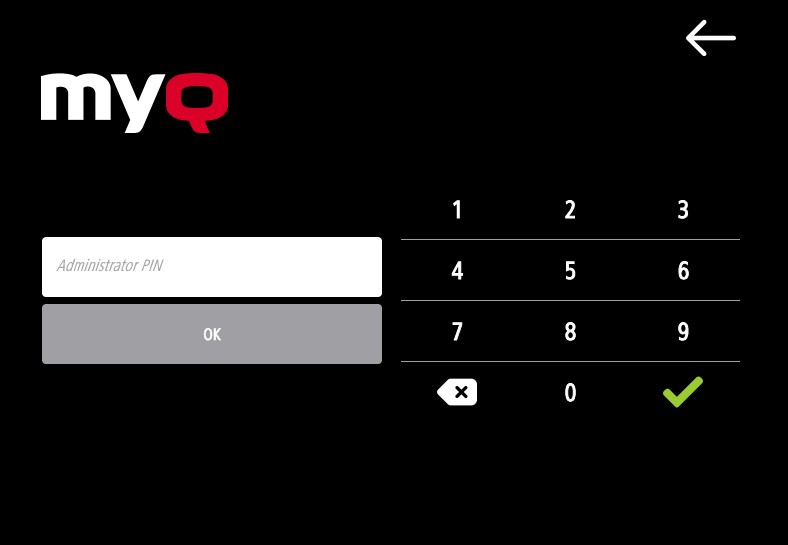
Vous pouvez modifier le code PIN administrateur dans le profil de configuration de l'imprimante dans l'interface administrateur MyQ Web.
Aller à MyQ, Paramètres, Profils de configuration.
Sélectionnez le profil que vous souhaitez modifier et cliquez sur Editer sur le ruban principal (ou cliquez avec le bouton droit de la souris et cliquez sur Editerou double-clic).
Modifier le code PIN de l'administrateur dans le Références de l'imprimante dans la section Mot de passe administrateur domaine.
Cliquez sur Économiser. Une fenêtre contextuelle vous informe que vous devez réactiver la ou les imprimantes.
.png)